Esittelyssä Microsoft Edge
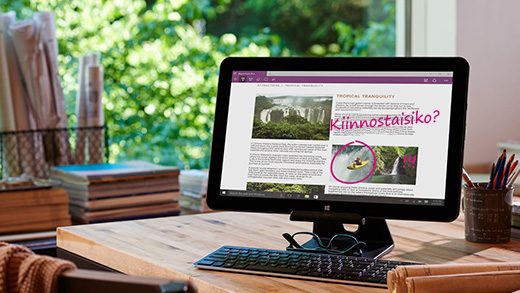
Microsoft Edge on Microsoftin uusi selain. Sen avulla voit kirjoittaa verkkosivuille Verkkomerkintä-toiminnolla, lukea ilman häiriötekijöitä ja tehdä verkossa enemmän.
Windows 10 ohjeblogista
Jos haluat saada Microsoft Edgessä lisätietoja jostakin verkkosivulla näkemästäsi asiasta, valitse sana, ilmaus tai kuva, napsauta sitä hiiren kakkospainikkeella (tai paina pitkään) ja valitse sitten Kysy Cortanalta.
Cortana voi myös spontaanisti tarjota apua, kun selaat yritysten etuseteleitä tai yhteystietoja, kappaleiden sanoitusta tai sivustoilla olevia hyödyllisiä sovellusten linkkejä.
Voit hyödyntää Windows Defenderin -tarkistusta kahdella tavalla. Jos käytössäsi on toinen virustentorjuntaohjelma, voit tarkistaa tietokoneesi säännöllisesti Windows 10:n rajoitetun säännöllisen tarkistuksen avulla. Jos käytät Windows Defenderiä virustorjuntaohjelmana, voit varmistaa tiettyjen tiedostojen tai kansioiden turvallisuuden käyttämällä Windows Defenderin tarkistusvalikkoa. Molemmat tarkistukset ilmoittavat välittömästi löytämistään uhkista.
Jatka lukemista ”kohteen tarkistaminen windows defenderillä”
Microsoft Edgen Verkkomerkintä-toiminnon avulla voit kirjoittaa, piirrellä, piirtää tai korostamaan sisältöjä verkkosivuilla.
Valitse tehtäväpalkissa Microsoft Edge ja siirry sitten sivulle, jolle haluat kirjoittaa.
Valitse Tee verkkomerkintä ja valitse sitten Kynä (2), Korosta (3) tai Lisää merkintä (5) tehdäksesi merkintöjä sivulle. Valitse Panoroi (1), jos haluat liikkua sivulla, ja Poista (4), jos haluat poistaa merkintöjä tai muistiinpanoja.
Jatka lukemista ”verkkomerkinnän tekeminen microsoft edgessä”
Joidenkin päivitysten asennuksen viimeistely edellyttää, että tietokone käynnistetään ja Windowsiin kirjaudutaan uudelleen. Tällöin saatat Windowsiin kirjautuessasi huomata, ettet voi käyttää tietokonetta, ennen kuin päivitys on viimeistelty. Windows 10 pyrkii estämään tämän antamalla Windowsin käyttää kirjautumistietojasi erityisen tunnuksen luomiseen.
Jatka lukemista ”käytä kirjautumistietoja laitteen määritysten viimeistelyyn päivityksen jälkeen”
Saat ohjeet Groove-sovelluksen käyttöön kirjoittamalla kysymyksen tehtäväpalkin hakuruutuun. Saat vastauksen Cortanalta tai Bingistä.
Etkö löydä tulostinta luettelossa? Varmista, että se on päällä ja kytketty samaan langattomaan verkkoon kuin puhelimesi. Jos et vieläkään löydä sitä, tarkista, tulostin on yhteensopiva Windows 10 Mobile.
Jos muutat toiseen maahan tai toiselle alueelle, sinun pitää ehkä muuttaa alueasetusta, jotta voit jatkaa ostoksia Kaupassa. Huomautus: Useimmat tietyllä alueella Windows-kaupasta ostetut tuotteet eivät toimi toisella alueella. Tämä koskee Xbox Live Goldia ja Groove Music Passia, sovelluksia, pelejä, musiikkia, elokuvia ja tv-ohjelmia.
Microsoft Edgessä, Windows 10:n uudessa selaimessa, on sisäänrakennettu lukulista. Jos käytit Lukulista-sovellusta Windows 8.1:ssä ja olet nyt päivittänyt Windows 10:een, siirrä kohteet vanhasta sovelluksesta Microsoft Edgeen.
Valitse Lukulista-sovelluksesta kohde, jonka haluat avata Microsoft Edgessä.
Jatka lukemista ”kohteiden siirtäminen lukulista-sovelluksesta microsoft edgeen”